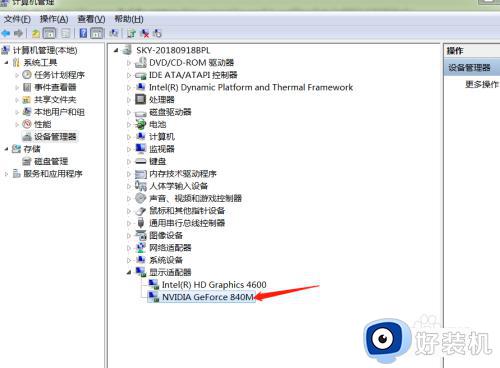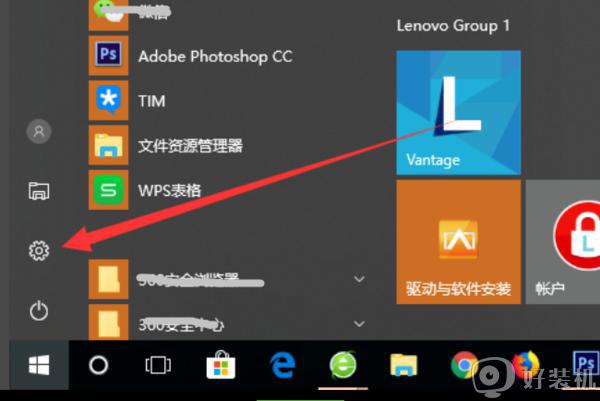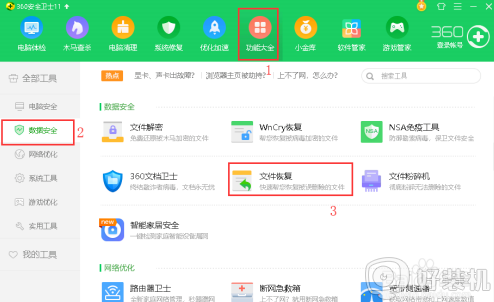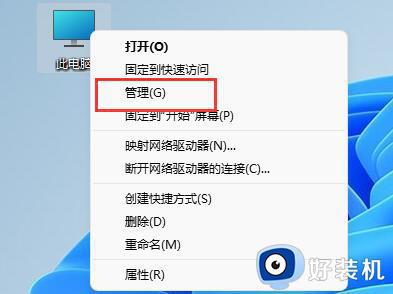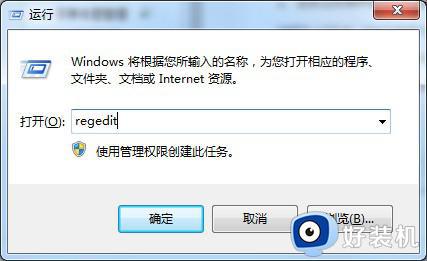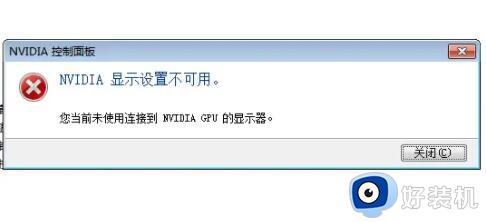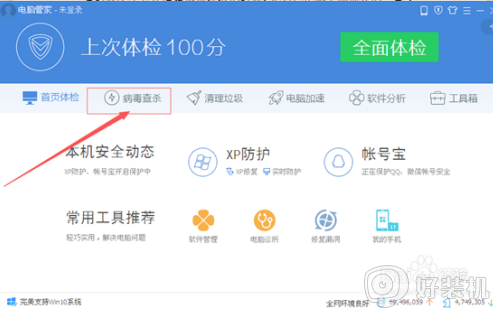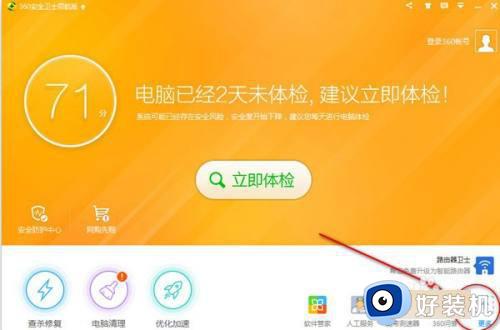误删了电脑自带的nvidia怎么修 误删了电脑自带的nvidia怎么恢复正常
时间:2024-01-30 18:13:05作者:haoxt
如果电脑使用的是英伟达独立显卡,那么就会有nvidia控制面板,通过控制面板就可以设置nvidia显卡参数等选项,但是些用户会误删掉nvidia,导致找不到nvidia控制面板,那么误删了电脑自带的nvidia怎么修呢?遇到这个问题可以通过安装驱动解决,下面就一起来看看误删了电脑自带的nvidia怎么恢复正常。
解决方法:
1、首先要进入nvidia官网下载显卡驱动程序,大家根据自己系统和显卡型号选择相对的版本下载,下载之后选择“运行”。
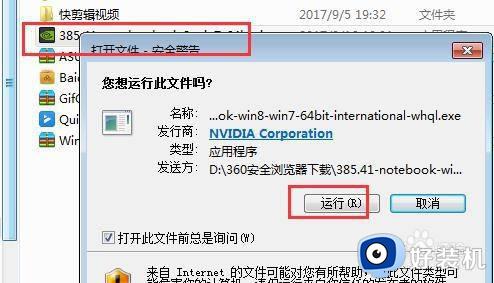
2、选择根目录存放的位置进行安装。
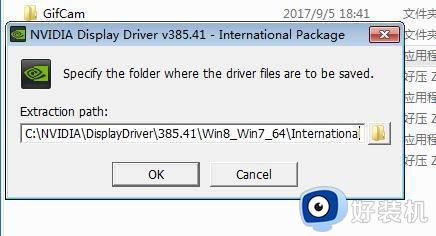
3、接下来选择“同意并继续”。
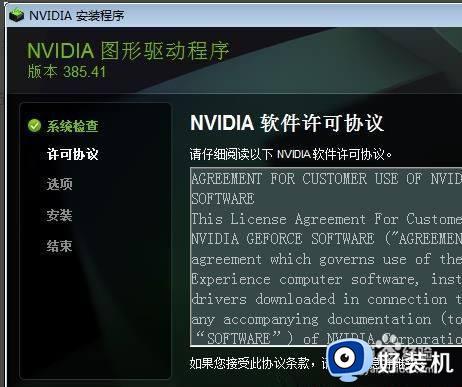
4、电脑原先有nvidia显卡驱动的也可以选择精简版进行更新,反之选择自定义安装。
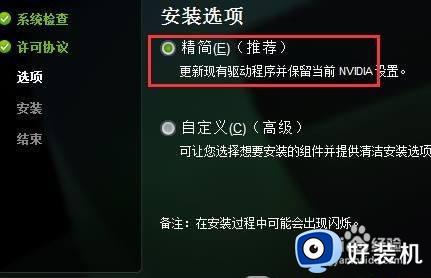
5、安装完成点击“关闭”即可。
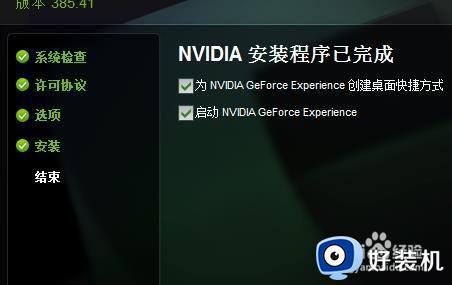
6、之后我们就可以在桌面右键菜单中看到NVIDIA控制面板,或是在控制面板中打开。
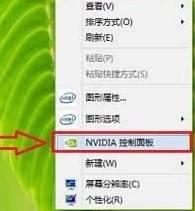
以上就是关于误删了电脑自带的nvidia怎么修的相关教程,如果你不小心删除了nvidia,就可以按照上面的教程进行恢复。